Table of contents
几天前,我们的一位客户把他的联想笔记本电脑带到我们的电脑服务部,以便更换损坏的硬盘,然后安装Windows 10。 在更换磁盘并进行Windows 10的清洁安装后,我发现联想简易相机在Skype上无法使用,但在Windows 10包含的相机应用中却能完美运行。

在应用了网络上发现的许多解决方案而没有成功之后,我终于找到了使联想Easy Camera与Skype协同工作的方法。
如何解决:联想摄像头在Skype上不工作。
重要的是。 在继续应用以下方法之前,请确保你的相机已被激活:要做到这一点,请按下 F8 键一次(或 Fn + F8 然后打开Skype,看看你的相机是否被识别。
方法1.改变联想简易相机驱动.方法2.卸载联想简易相机软件.方法3.允许Skype预览访问你的相机(Windows 10)。 方法1.改变联想简易相机驱动。
第一种方法最终对我有效,就是用 "联想Easy Camera "驱动程序替换 "联想Easy Camera"。 USB视频设备 "司机。 要做到这一点。
1.打开设备管理。 要做到这一点。
- 新闻" 窗户 ”
 + " R "键来加载 运转 对话框。 输入" devmgmt.msc ",并按 进入 .
+ " R "键来加载 运转 对话框。 输入" devmgmt.msc ",并按 进入 .

2.在联想简易相机上点击右键,选择 更新驱动软件 .
3.选择" 浏览我的电脑,寻找驱动软件 ".

4.然后选择" 让我从我的计算机上的设备驱动程序列表中选择 ".

5.选择 USB视频设备 从列表中选择,然后按 下一页 .
6.等待安装完成。
7. 关闭 设备管理器。
8.启动Skype并测试你的摄像头。 如果问题仍然存在,请继续使用下一个方法。
方法2.卸载联想易拍软件。
1.开放 程序和功能 要做到这一点,在控制面板中。
- 新闻" 窗户 ”
 + " R "键来加载 运行 对话框,输入 appwiz.cpl 并按 进入 .
+ " R "键来加载 运行 对话框,输入 appwiz.cpl 并按 进入 .
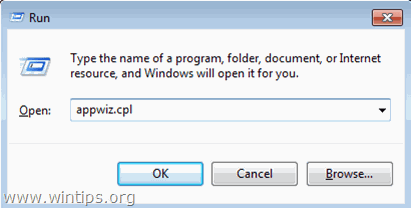
2. 从程序列表中,选择 联想简易相机 软件,并点击 卸载.
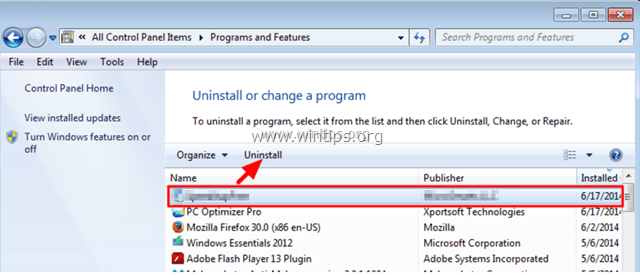
3.重新启动 你的电脑。
4. 导航到联想电脑支持,输入你的联想序列号。
5. 查找并下载最新的联想Easy Camera驱动程序。
6. 安装联想简易相机驱动程序。
7.重新启动 你的电脑。
8. 重新启动后,打开Skype,看看你的相机是否被识别。
方法3.允许Skype预览访问你的相机(Windows 10)。
如果你在使用 Skype预览 要做到这一点,请在隐私设置中确保允许应用程序访问你的相机。
1.从 "开始 "菜单点击 "设置 "图标。
2.选择 隐私 .
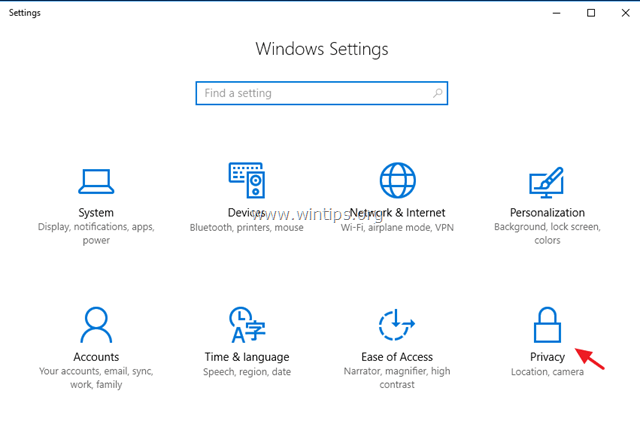
3. 在隐私设置中,选择 摄像机 在左边的窗格中,打开 让应用程序使用我的相机 & Skype预览开关。
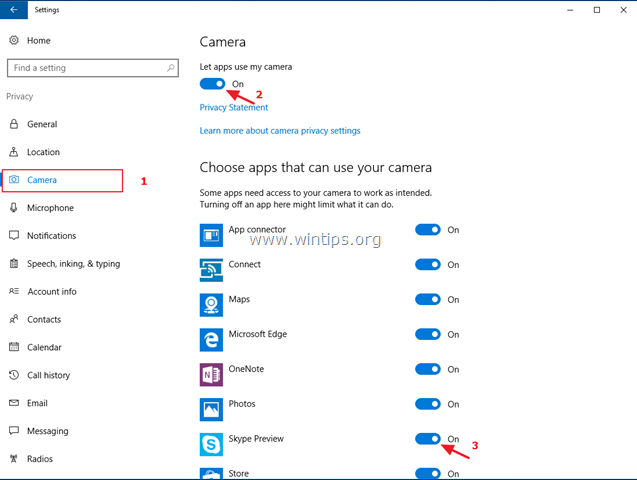
4. 打开Skype,看看你的相机是否被识别。
如果你的相机在Skype中无法识别,还可以尝试其他方法。
1.下载并安装旧版本的Skype。
2.下载并安装完整的Skype设置程序。
就是这样!让我知道本指南是否对你有帮助,请留下你的经验评论。 请喜欢并分享本指南以帮助他人。

Andy Davis
A system administrator s blog about Windows





